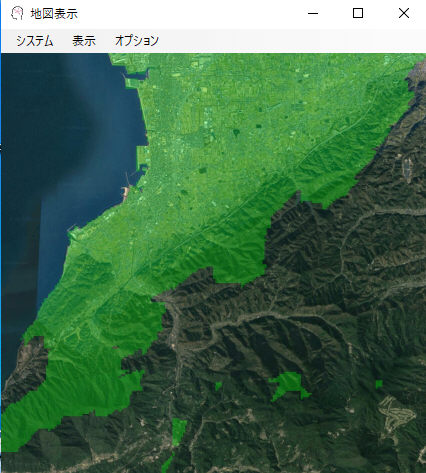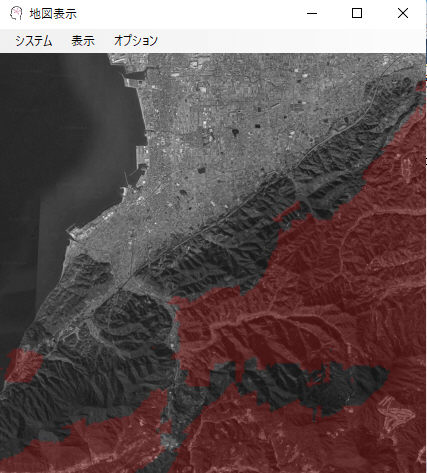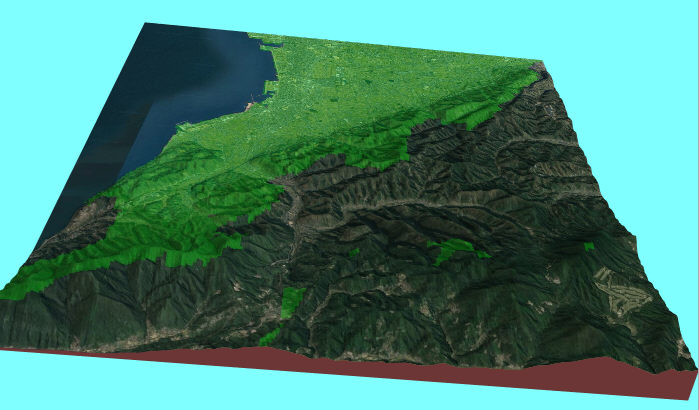RVMX AIによるエリアClassification(分類)機能β版(参考)
RVMX AIによるエリアClassification(分類)機能β版(参考)
概要 RVMX AIによるエリアClassification(分類)機能β版(参考)の紹介。
AI(Artificial Intelligence)が進歩して、各種データの解析や予測が可能となってきました。
RVMXでも以前にRVMX_AIを開発していました、この機能を利用してClassification(分類)を行う分類クラスを作成し、それを利用しています。
本機能は回線設計のサービスエリア図の範囲分類に利用した例です。
動作は2020年版よりです。
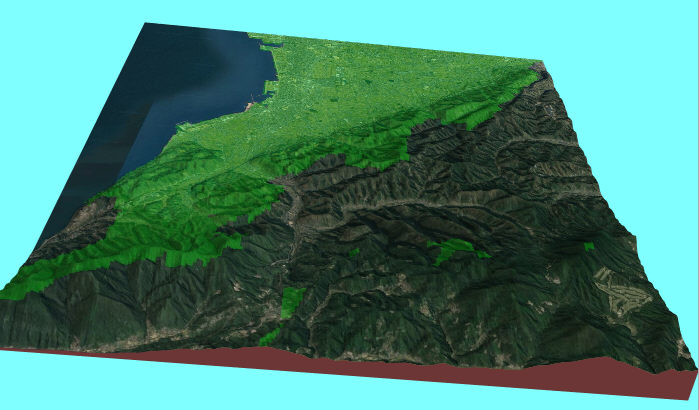 結果を3D表示例
結果を3D表示例
1.使い方
-1.起動
b.RVMX回線設計より紹介機能用として起動
回線設計の最初の画面より、サブメニューを選択
FWA/無線LAN・他を選択し、StartポタンをON
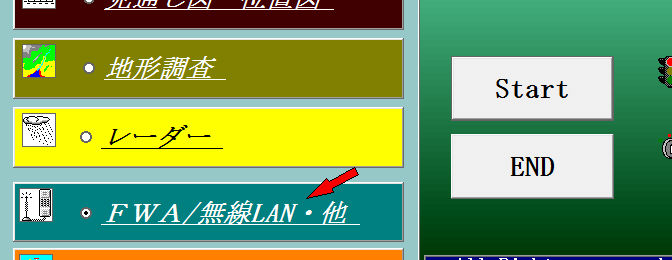
b.サブメニューより選択
AIによるエリア分類を選択し、OKポタンをON
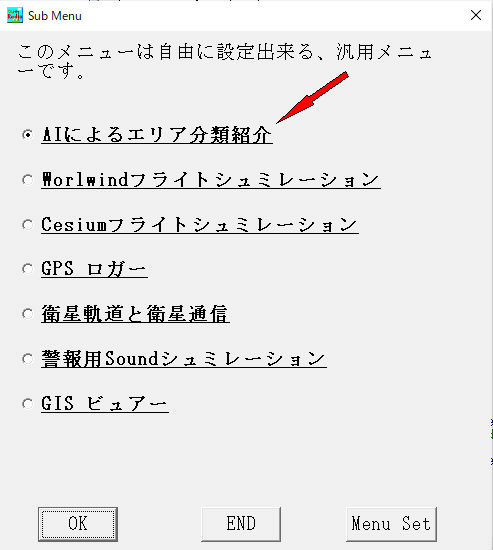
AIによるエリア分類がメニューに無い時は、メニューに登録
登録したい場所を選択し、Menu Setボタンを押して、候補よりAIによるエリア分類を選択
-2.対象データ
現在はサービスエリアのmobilファイルを分類しています。
-3.画面説明 使い方参照
2.使い方

・画面説明
-1.エリアファイル エリアファイル(mobil)指定
-1-1.テキストBox ファイル入力
-1-2.参照ボタン ダイアログ形式でファイル選択
-2.深さ AIのClassifyの繰り返し数、但し、最大深さはメッシュ数により自動的に制限されます。よって、20位にしておくと最大深さとなります。
深さ=0の時はClassifyは行わず、元のデータで作成します。
-3.スレショルド(dB) 判定基準電界(dBμ)
-4.塗潰色 判定範囲を塗り潰す色を指定、ダブルクリックで設定できます。
-5.不透明度(%) 塗り潰す時の不透過度
-6.範囲外を塗潰す チェックで範囲外・チェックoffで範囲内を塗り潰す
-7.背景地図
-7-1.種類 地図の種類
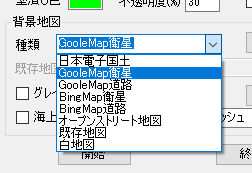
-7-2.地図環境設定ボタン 画像地図の環境設定
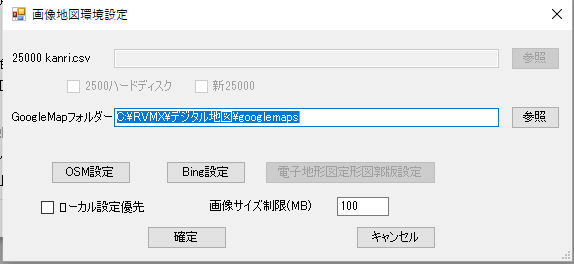
-7-3.既存地図 緯度経度付き既存地図
-7-3-1.テキストBox ファイル入力
-7-3-2.参照ボタン ダイアログ形式でファイル選択
-7-4.グレイスケール 地図を白黒地図とします。
-7-5.地図表示 分類後地図を表示します。
-7-6.DEM環境設定 DEM(標高地図)の環境設定
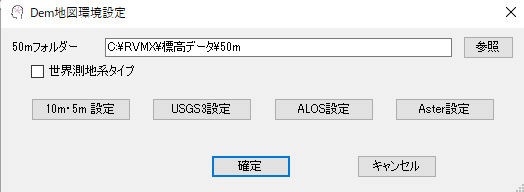
-7-8.海上は除外 海は範囲より外す
-7-9.DEM種類 標高地図の種類選択

-8.開始ボタン Classification(分類)を開始します。
-9.終了 本ソフトの終了
・コンテキストメニュー(画面でマウスの右ボタンクリックで出てきます)

-1.Help 本説明
-2.バージョン

-3.RVMX サイト RVMXのWebサイトを開きます。
-4.終了 本ソフトの終了
3.地図表示説明
・メニュー
-1.システム
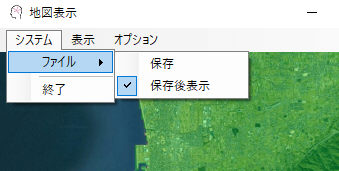
-1-1.ファイル
-1-1-1.保存 地図を緯度経度付き地図として画像保存します。
-1-1-2.保存後表示 保存後表示をします。
-1-2.終了 地図表示を終了します。
-2.表示
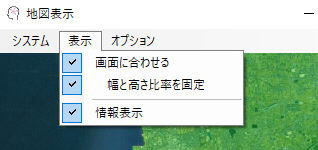
-2-1.画面に合わせる 地図を画面サイズに合わせて表示
-2-2. 幅と高さ比率を固定 画面に合わせる表示時にWindowサイズを地図の縦横比に合わせる
-2-3.情報表示 マウスの緯度に合わせて、範囲の内外と緯度経度を表示
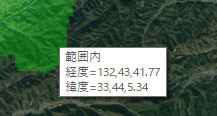
-3.オプション
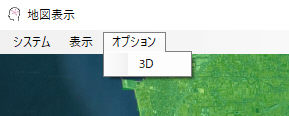
-3-1.3D 地図を立体表示
4.結果例
-1.深さを変更した時の例
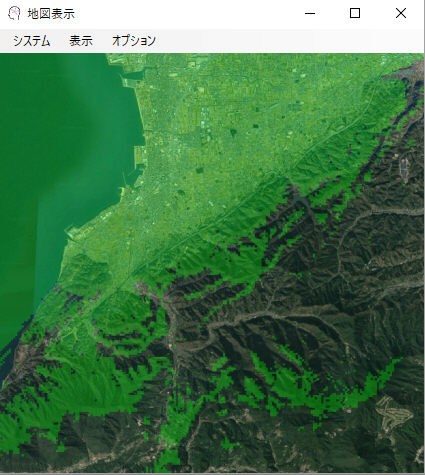 深さ=0->元のエリア図より判定
深さ=0->元のエリア図より判定
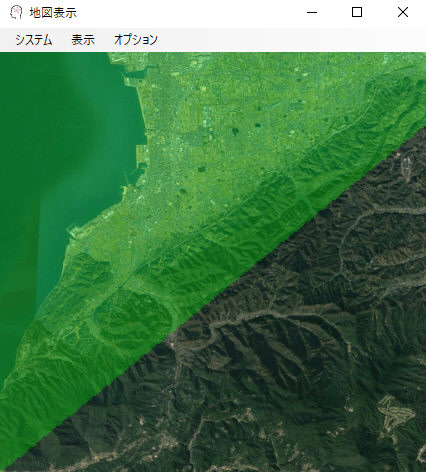 深さ=1の時全体を、一本の線で分類します
深さ=1の時全体を、一本の線で分類します
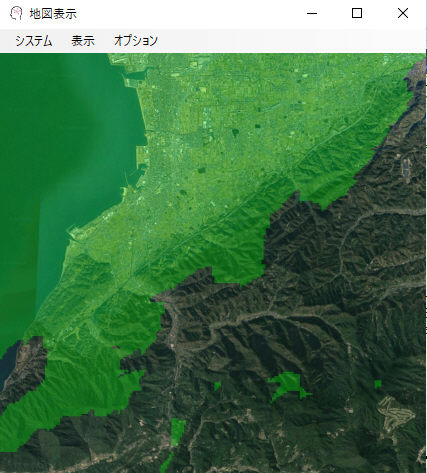 深さ=20の時->最大深度で実施
深さ=20の時->最大深度で実施
-2.USAのオーランド空港(シカゴ)での例
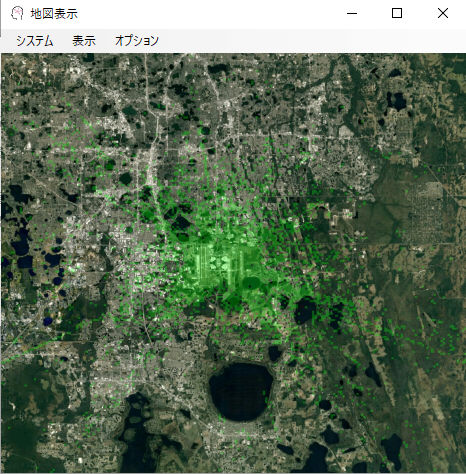 スレツショルド10dBで深さ=0->元のエリア図より判定
スレツショルド10dBで深さ=0->元のエリア図より判定
 スレツショルド10dBで深さ=20の時->最大深度で実施
スレツショルド10dBで深さ=20の時->最大深度で実施
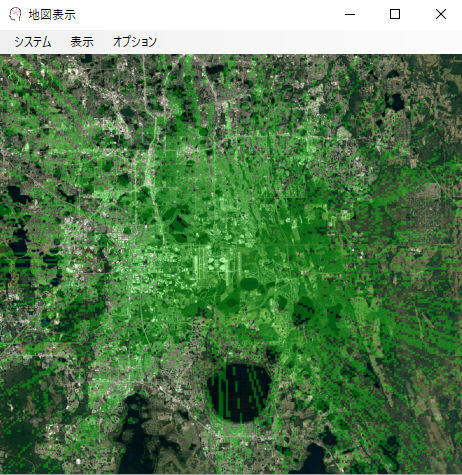 スレツショルド-10dBで深さ=0->元のエリア図より判定
スレツショルド-10dBで深さ=0->元のエリア図より判定
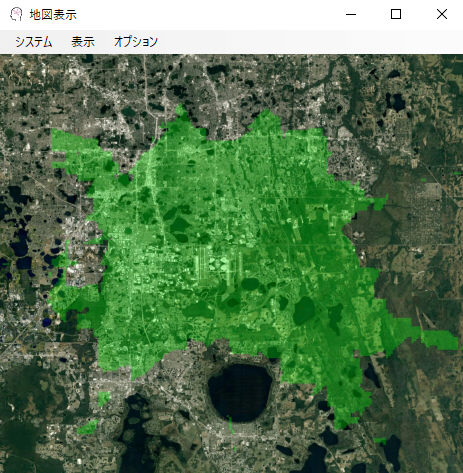 スレツショルド-10dBで深さ=20の時->最大深度で実施
スレツショルド-10dBで深さ=20の時->最大深度で実施
-3.ベネチアでOSM地図の例
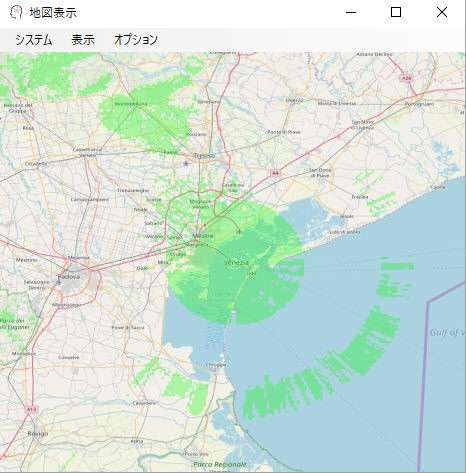 スレツショルド10dBで深さ=0->元のエリア図より判定
スレツショルド10dBで深さ=0->元のエリア図より判定
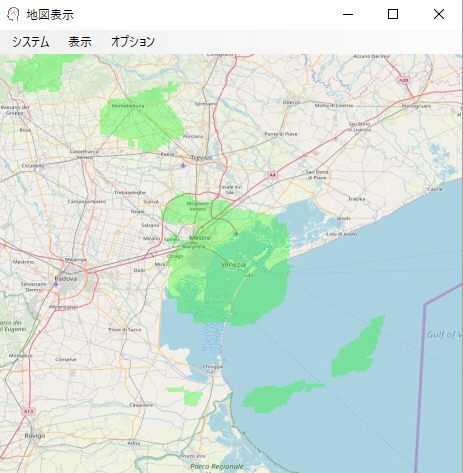 スレツショルド10dBで深さ=20の時->最大深度で実施
スレツショルド10dBで深さ=20の時->最大深度で実施
-4.海上は除外の例
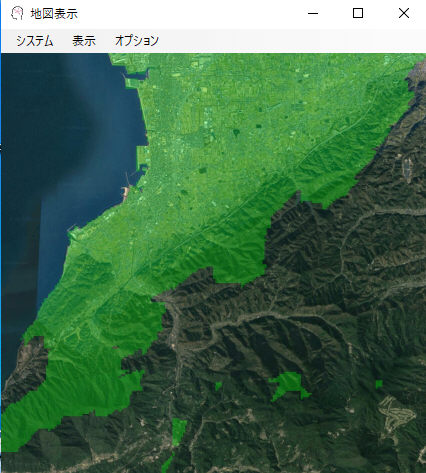
-5.範囲が出クレースケール地図の例
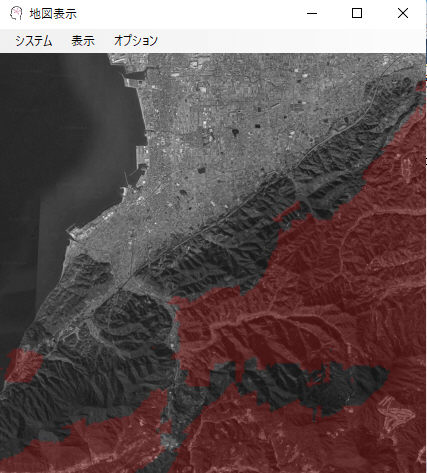
-6.3D表示の例
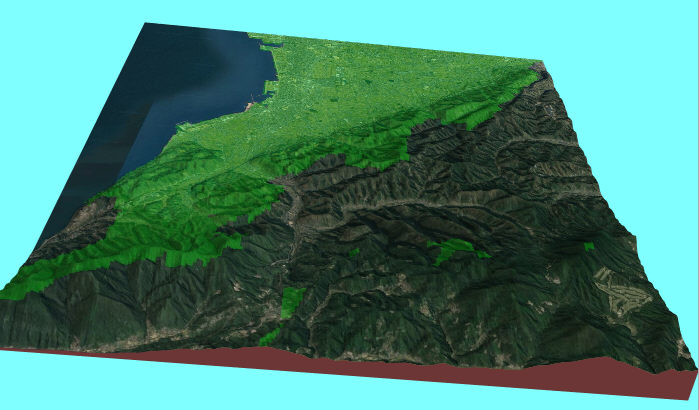
4.その他
-1.本ソフトは参考機能として紹介しています、よってサポートは有りません。
5.AI関連リンク
RVMX トレンド予測ソフトのランチャー
FX(外貨変換レート)チャートでRVMX AIによる将来値予測β版(参考)
日本の人口チャートでRVMX AIによる将来値予測β版(参考)
日本の労働人口チャートでRVMX AIによる将来値予測β版(参考)
株価チャートでRVMX AIによる将来値予測β版(参考)
株価の指定期日後の値上がり高い順に検出β版(参考)
RVMX AIによるエリア分類機能β版(参考)
注意:.NetFrameWork4.5以上がインストールされている必要があります。
提供ソフトのQ&A
(有)RVMX



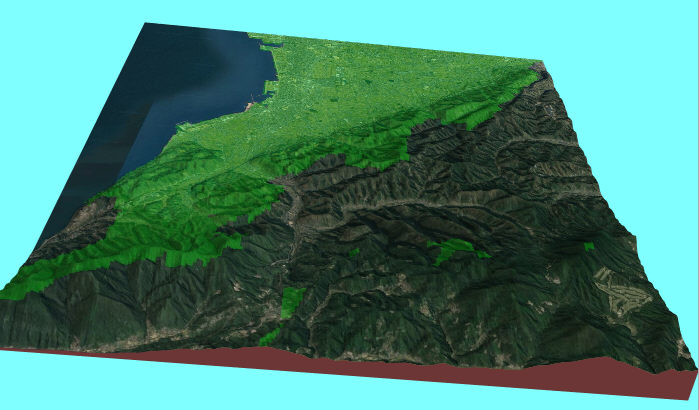 結果を3D表示例
結果を3D表示例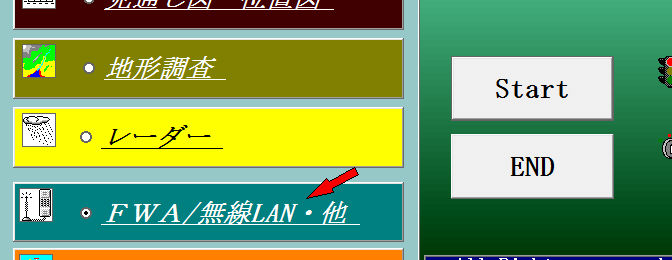
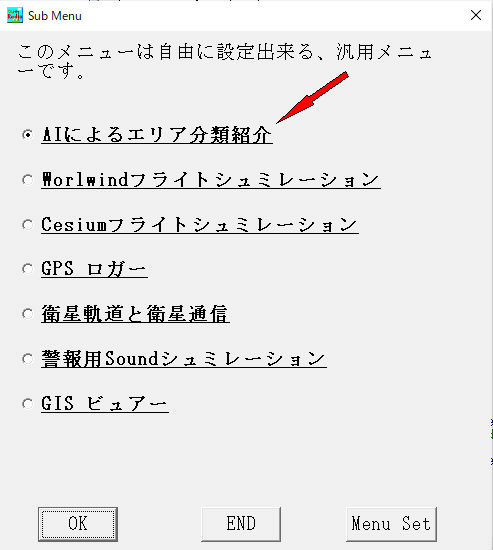

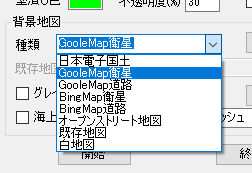
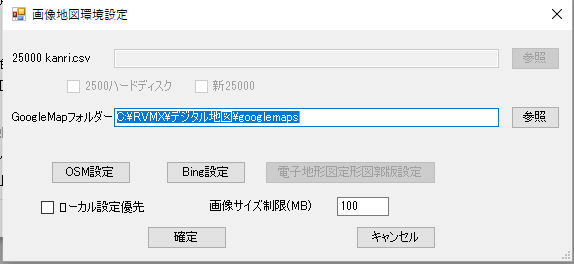
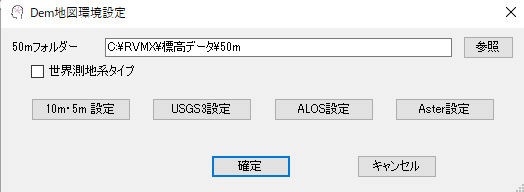



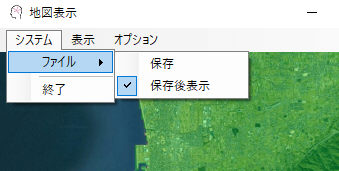
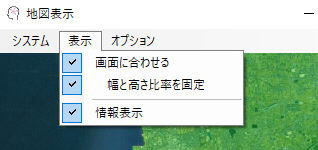
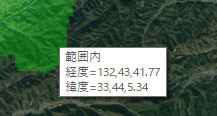
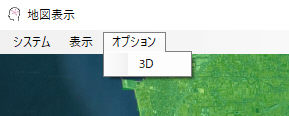
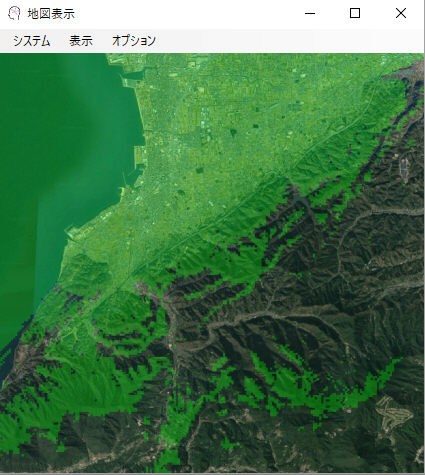 深さ=0->元のエリア図より判定
深さ=0->元のエリア図より判定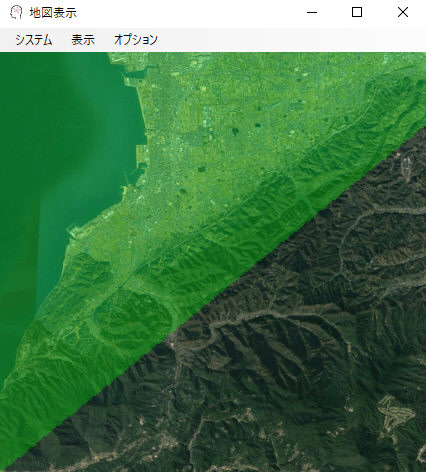 深さ=1の時全体を、一本の線で分類します
深さ=1の時全体を、一本の線で分類します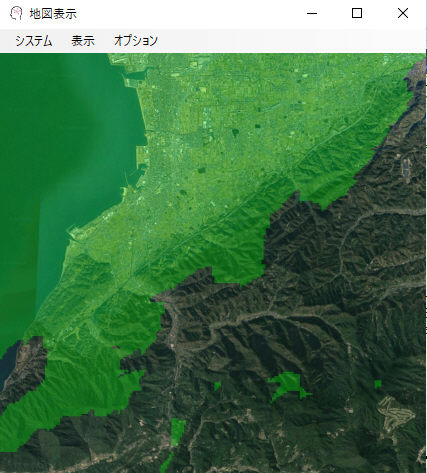 深さ=20の時->最大深度で実施
深さ=20の時->最大深度で実施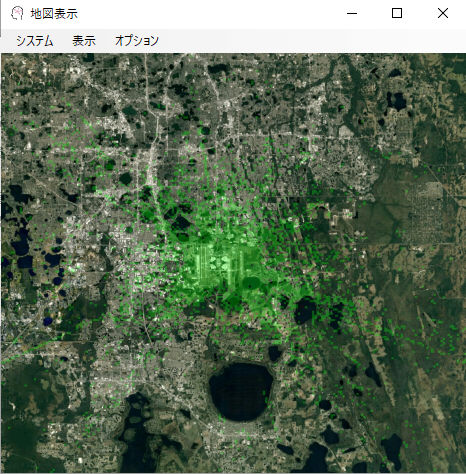 スレツショルド10dBで深さ=0->元のエリア図より判定
スレツショルド10dBで深さ=0->元のエリア図より判定 スレツショルド10dBで深さ=20の時->最大深度で実施
スレツショルド10dBで深さ=20の時->最大深度で実施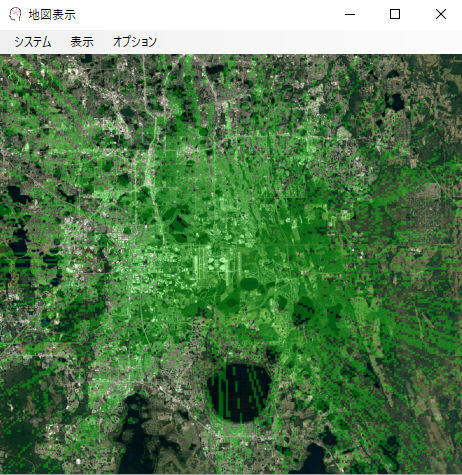 スレツショルド-10dBで深さ=0->元のエリア図より判定
スレツショルド-10dBで深さ=0->元のエリア図より判定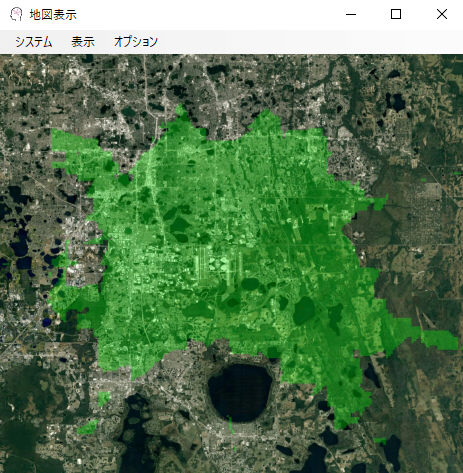 スレツショルド-10dBで深さ=20の時->最大深度で実施
スレツショルド-10dBで深さ=20の時->最大深度で実施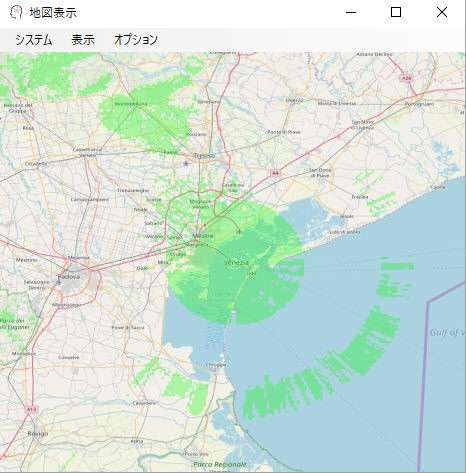 スレツショルド10dBで深さ=0->元のエリア図より判定
スレツショルド10dBで深さ=0->元のエリア図より判定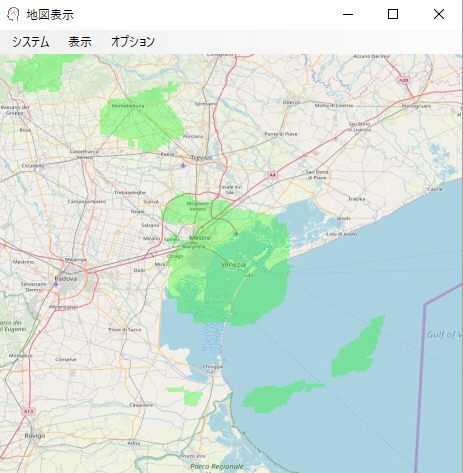 スレツショルド10dBで深さ=20の時->最大深度で実施
スレツショルド10dBで深さ=20の時->最大深度で実施